|
Elves Magic Dieses Tutorial stammt von Bigi, Sie hat es für Psp geschrieben. Das Copyright © liegt alleine bei ihr, das © des für Pi umgeschriebenen Tuts bei mir! Vielen Dank liebe Bigi für deine Erlaubnis es umschreiben zu dürfen! Hier geht es zu Bigis Seite.  Du brauchst Bigi´s  außerdem zwei Tube Deiner Wahl Meine ist © Laguna Azul. Ihre schönen Tuben nebst Lizenz kannst du hier erwerben. Filter: Filter Unlimited 2.0 FM Tile Tools MuRa´s Meister
 Wenn Du die Zip Datei entpackt hast, starte Dein Pi. Und öffne Dein Material kopiere es und schließe das Original wieder. Die Maske speicherst du wie folgt in der Trickkiste: Einstellen - Datentyp umwandeln - Graustufen Auswahl – Auswahl importieren Klicke in dem aufgehenden Fenster auf OK Auswahl - umkehren Auswahl – Auswahl in Objektarchiv aufnehmen Bei Galerie/Archiv Deinen Ordner eingeben – OK Die Maske ist nun gespeichert. Öffne eine neue Leinwand in der Größe 600 x 500 Pixel in weiß. Stelle Deine Vordergrundfarbe auf #d9e2fd und Deine Hintergrundfarbe auf #74789d. Gehe auf Bearbeiten – Füllen – Magischer Farbverlauf – Ring 017 – ändere die Farben in Deine Vorder und Hintergrundfarbe. 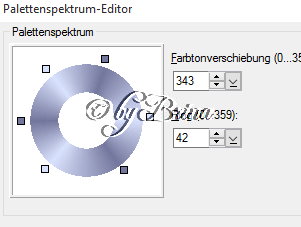 Klicke ok und stelle den Modus auf Modus 7. Kopiere dir das Tube "la_render waterfall" und füge es als neue Ebene in dein Bild ein. Bild - Größe ändern, verkleinern auf 57% - ausgewähltes Objekt. Verschiebe sie in die linke untere Ecke damit es ungefähr so aussieht.  Jetzt das Tube "la_render forest 1" kopieren. In die rechte untere Ecke verschieben Transparenz stelle auf 25, nach Bedarf einfärben.  Kopiere dir das Tube "la_render forest 2". Bearbeiten - drehen und spiegeln - horizontal, in die rechte obere Ecke verschieben, siehe Bild.  Nun kopiere dir das Tube "la_cloud with moon" und füge es als neue Ebene in dein Bild ein. Ebenfalls in die rechte obere Ecke verschieben, siehe Bild.  Dupliziere Dein Basisbild und verschiebe sie an oberste Stelle im Ebenenmanager. Fülle sie mit Deiner Hintergrundfarbe - und wende die Maske an. Stelle den Modus auf weiches Licht. Öffne nun einer deiner Tubes (das du auf der rechten Seite deines Bildes haben möchtest). Verkleinern es auf eine Höhe von ca. 460px. Schärfen nicht vergessen. Auf die rechte Seite verschieben, so wie es dir am besten gefällt. Öffne dir das Tube "la_© lila flower" , nach Bedarf umfärben. Auf 15% verkleinern, Schärfen. Drehe es mit dem Verformwerkzeug um 45 Grad nach links - horizontal spiegeln. Verschiebe es nun in die linke untere Ecke bis es dir gefällt. Drehe es mit dem Verformwerkzeug 40 Grad nach links. Gebe Ihr diesen Schatten in weiß. 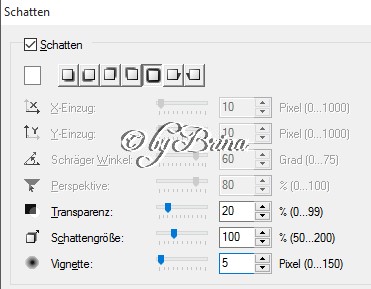 Öffne dir dein misted Portrait Tube, verkleinern nach Bedarf. Schärfen und kopieren. Verschiebe es in die linke obere Ecke, Mischmodus auf Übelagerung stellen oder so wie es dir gefällt. Ich nehme Überlagerung und Transparenz 40 danach duplizier ich die Tube. Aktiviere Deinen Pinsel - Textur hinzufügen - LA_Elves-Magic01. Ich nehme die Vordergrund farbe - malen als Objekt. Wenn du mehr als einmal den Brush in der Leinwand hast radiere den rest weg. Verkleinere es wie du magst und verschiebe es dahin wo du es haben möchtest. Ich gebe noch einen Rundumschatten mit den Standarteinstellungen in weiß. Duplizieren - Modus - Aufhellen. Rechtsklick in Deine Leinwand – alles einbinden. Einstellen – Arbeitsfläche erweitern – 1 PX schwarz - 10 Pixel in weiß. Klicke den weißen Rahmen mit Deinem Zauberstab an. Gehe auf Effekte – Filters Unlimited 2.0 – Distortion Filters – Ink Blots mit den Standarteinstellungen. Wende auf die Auswahl 2 mal den Filter FM Tile Tools Blend Emboss mit den Standarteinstellungen an. Einstellen – Arbeitsfläche erweitern – 1 PX schwarz - 20 Pixel in weiß. Klicke den weißen Rahmen wieder mit dem Zauberstab aus.Füllen – Magischer Farbverlauf von vorhin. Gehe auf Effekte – Mura´s Meister – Clouds mit dieser Einstellung: 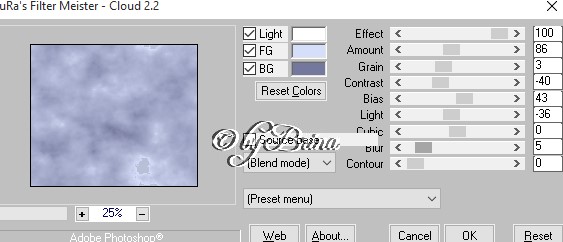 Gehe auf Einstellen – Arbeitsfläche erweitern – 3 Pixel schwarz. Wähle im Ebenenmanager die oberste Ebene aus (kleiner Rahmen mit Ink Blots und Blend Emboss) Rundumschatten mit den Standarteinstellungen in schwarz. Rechtsklick in Deine Leinwand – alles einbinden. Verkleinere Dein Bild wenn du magst - vergesse dann das schärfen nicht. Setze Dein Wasserzeichen und die Copyrighthinweise auf Dein Bild Speichere es als JPG-Datei ab Und fertig ist Dein Bild. Ich hoffe Dir hat das Tutorial Spaß gemacht. © by Brina |